Excel中2007版进行用视图保存多个打印页面的方法
发布时间:2017-06-14 18:21
相关话题
经常有打印业务的朋友,在同一个工作薄中经常要打印不同区域的表格,有不少人总是通过重复的删除,恢复来达到目的,如果你也这样做。今天,小编就教大家在Excel中2007版进行用视图保存多个打印页面的方法。
Excel中2007版进行用视图保存多个打印页面的步骤
新建一个EXCEL2007文档,输入数据,这里以一张成绩表为例。
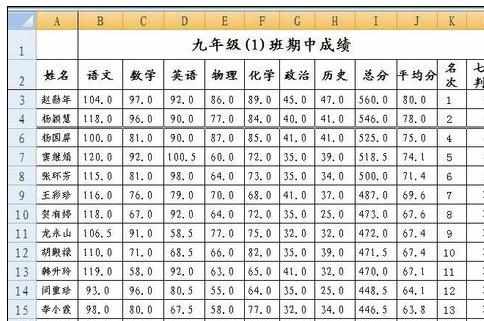
用鼠标在不需要打印的行(或列)标上拖拉,选中它们再右击鼠标,在随后出现的快捷菜单中,选“隐藏”选项,将不需要打印的行(或列)隐藏起来。 这里我要打印数理化三科成绩,按住“ctrl”分别选取BDGHIJKL8列,单击右键选择隐藏。
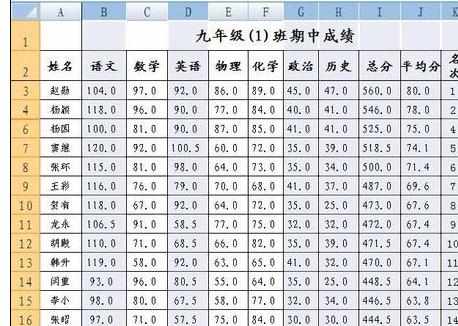
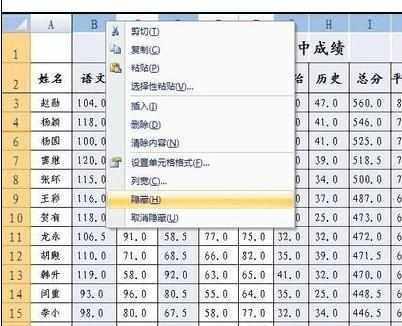
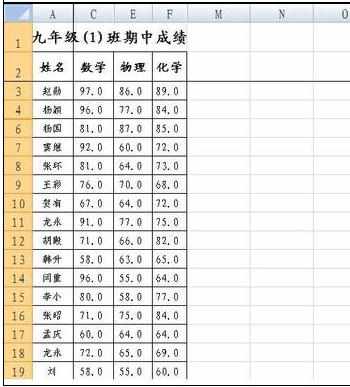
点击菜单栏中的“视图”,再点击自定义视图,在弹出的对话框中选择“添加”按钮,在弹出的对话框“名称”中输入数理化成绩,单击确定。


在行(或列)标上单击右键,选择取消隐藏,按照上面的方法再添加视图,在打印的时候点击自定义视图,选择相应视图就可以打印了。
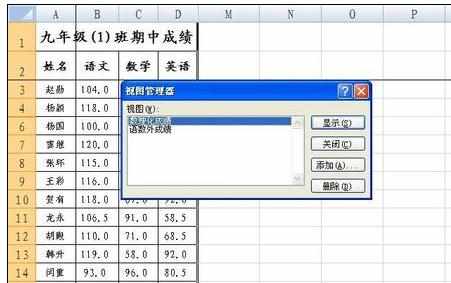

Excel中2007版进行用视图保存多个打印页面的方法的评论条评论